GMOコインはインターネット関連企業のGMOが手掛ける仮想通貨取引所です。
インターネット関連企業の提供する仮想通貨取引所だけあり、セキュリティには定評のある仮想通貨取引所と言えます。
そんなGMOコインですが、非常に多くのユーザーを抱えており、その規模は国内有数です。
更に基本的な手数料が全て無料であるだけでなく、仮想通貨を使ったレバレッジ取引(FX取引)にも対応しています。
このGMOコインについて今回は以下の流れでまとめました。
・入金方法
・取引方法
・送金方法
・出金方法
これを読めばGMOコインの基本的な使い方が理解できます。
まだ登録していない方は今のうちに登録しておきましょう!
\アルトコイン買うなら!/
目次
【GMOコインの使い方】登録方法
最初に紹介するのは登録方法です。
基本的な流れは多くの仮想通貨取引所と変わりはなく、大手らしくしっかりとした作りのため、登録作業もかなりスムーズに行うことができます。
主な流れとしては以下通り。
・個人情報入力
・本人確認書類を提出
・手紙が届き、そこに書かれている口座開設コードを入力
・任意で二段階認証を設定
このうち、最初にアカウント作成をこの項目で説明します。
まずは公式サイトにアクセスしましょう。
\アルトコイン買うなら!/
アカウント作成はメールアドレスとパスワードの登録によって可能です。
ただし、このアカウントを作ってもGMOコインですぐに仮想通貨の取り扱いができると言うわけではありません。
手順ですが、公式サイト右上の口座開設をクリックすれば空欄が表示されますから、そこにメールアドレスを入力し、私はロボットではありませんというチェックを入れて「無料口座開設」のボタンをクリックします。
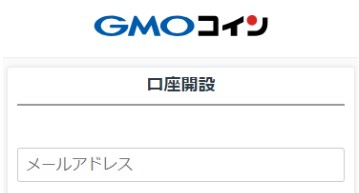
するとメールが届くので、その先のリンク先をクリックしパスワード設定を行います。
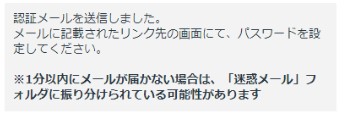
パスワードは任意の文字列で作成します。
そして赤いボタン「設定する」をクリックすれば、アカウント作成(口座開設の仮登録)が完了し、口座開設の準備ができます。
個人情報の入力
次に個人情報の入力を行っていきます。
これはデスクトップとスマートフォンで内容が異なってくるので、それぞれについて説明します。
デスクトップは公式サイトにログインすると「お客様情報を登録してから本人確認を行ってください。①お手続き完了後に「口座開設コード」をお知らせいたします。」というメッセージが出てくるのです。
そのため、「お客様情報の登録」という項目の隣にある「登録する」ボタンを押すことで本登録に移動することができます。
そこで本登録の口座開設申し込みを行う流れで、以下の項目を入力していきます。
・氏名のふりがな
・生年月日
・性別
・郵便番号
・住所(選択)
・集合住宅か戸建てか(選択)
・(集合住宅の場合)建物名
・(集合住宅の場合)部屋番号
・電話番号(おすすめは携帯)
・取引目的
・職業
・国籍(日本・米国・その他から選択)
・米国納税義務の該当有無(選択)※1
・外国の重要な公人(国務大臣経験者やその家族、軍部の幹部やその家族)
・キャンペーンやコラム情報の希望の有無
・各約款などの同意※2
※1・米国市民(米国籍を持っている)あるいは米国居住者(一般的に、直近3年間で米国での滞在日数183日以上の方および永住権所有者)など
※2GMOサービス基本約款、仮想通貨現物売買約款、仮想通貨現物売買の重要事項説明書、店頭仮想通貨証拠金取引約款、店頭仮想通貨証拠金取引の重要事項説明書、店頭仮想通貨証拠金取引の確認書、個人情報保護宣言のこと
ここまで入力したら本人確認書類の提出へ行きます。
デスクトップの流れはここまでです。
次にスマートフォンでの流れを紹介します。
スマートフォンは冒頭と同じ手順でアカウントを作成します。
ここから異なってくるのはログインと2段階認証の登録として、電話番号を登録します。
そしてコードを受け取るのですが、携帯電話番号はSMS、固定電話の場合は音声によって案内しますので、それを空欄に入力します。
これで入力が済めば認証完了です。
次に開設申し込みへ行きます。
スマートフォンでログインすると「無料口座開設」というボタンが表示されるのでタップし、スマートフォン上で先ほどの項目を入力していきます。
念のために再度案内しましょう。
・氏名のふりがな
・生年月日
・性別
・郵便番号
・住所(選択)
・集合住宅か戸建てか(選択)
・(集合住宅の場合)建物名
・(集合住宅の場合)部屋番号
・電話番号(おすすめは携帯)
・取引目的
・職業
・国籍(日本・米国・その他から選択)
・米国納税義務の該当有無(選択)※1
・外国の重要な公人(国務大臣経験者やその家族、軍部の幹部やその家族)
・キャンペーンやコラム情報の希望の有無
・各約款などの同意※2
※1・米国市民(米国籍を持っている)あるいは米国居住者(一般的に、直近3年間で米国での滞在日数183日以上の方および永住権所有者)など
※2GMOサービス基本約款、仮想通貨現物売買約款、仮想通貨現物売買の重要事項説明書、店頭仮想通貨証拠金取引約款、店頭仮想通貨証拠金取引の重要事項説明書、店頭仮想通貨証拠金取引の確認書、個人情報保護宣言のこと
スマートフォンだと入力がしにくいため、カタカナや英語で入力してしまったり、住所の丁目を重複して入力したり、ハイフンの入れ忘れが多いので注意してください。
ここまで登録すると本人確認方法の画面に案内されます。
それでは次の項目で本人確認の手続きについてお話ししましょう。
本人確認書類の提出
次は本人確認書類の提出についてです。
こちらもデスクトップとスマホアプリでは異なります。
デスクトップの場合は書類のアップロードと対面の2つを選ぶことから始めます。
デスクトップの場合はアップロードの手順をお話しする前に対面について解説します。
対面は配達業者に本人確認書類を提示する仕組みです。
こちらはあらかじめ登録内容から社内審査を行ったうえで、書類を送付し配達業者が確認して相違なければ書類を受け取ることができるというものとなっています。
ただし、宅配ボックスでの受け取りができないことやパスポート、運転免許証以外の身分証明書など顔写真のついたものしか利用できません。
アップロードの手順ですが、本人確認書類の画像をアップロードという青いボタンを選択します。
そして書類の画像をアップロードすれば完了です。
多くの仮想通貨取引所が顔写真付きの書類提示やIDセルフィ―を求めますが、GMOコインの場合は、健康保険証や住民票の写しでも確認書類を提出できるので、より手軽に登録を行うことが可能です。
スマホアプリは基本情報の登録後、本人確認方法の画面が表示されます。
デスクトップ同様本人確認書類の画像をアップロード、もしくは受取時確認の選択が可能です。
受け取り時の確認を押せばデスクトップと同じ流れになります。
本人確認書類の画像をアップロードする方法は撮影した画像がすぐに登録できるので、便利です。
これらの手続きによってハガキが郵送されますから、そのハガキに書かれたコードを入力すれば登録は完了します。
もし入力内容を間違えてしまった、数日たってもハガキが届かない、口座開設の進捗状況を知りたいと言った問題があれば問い合わせフォームに連絡を入れることをおススメします。
▼GMOコインの登録方法については以下の記事で詳しく解説しています。 【最新】GMOコインの登録・口座開設手順を初心者にもわかりやすく解説!
【最新】GMOコインの登録・口座開設手順を初心者にもわかりやすく解説!
【GMOコインの使い方】入金方法
GMOコインに登録が終わったら今度は入金の手続きを紹介します。
この入金ですが、GMOは以下の2つの入金方法があります。
・振込入金
これらについて解説を行っていきます。
即時入金
即時入金は文字通りすぐに入金が反映される方法です。
方法はログイン後、左メニューから入出金、日本円と選択していき、即時入金の項目を選択します。
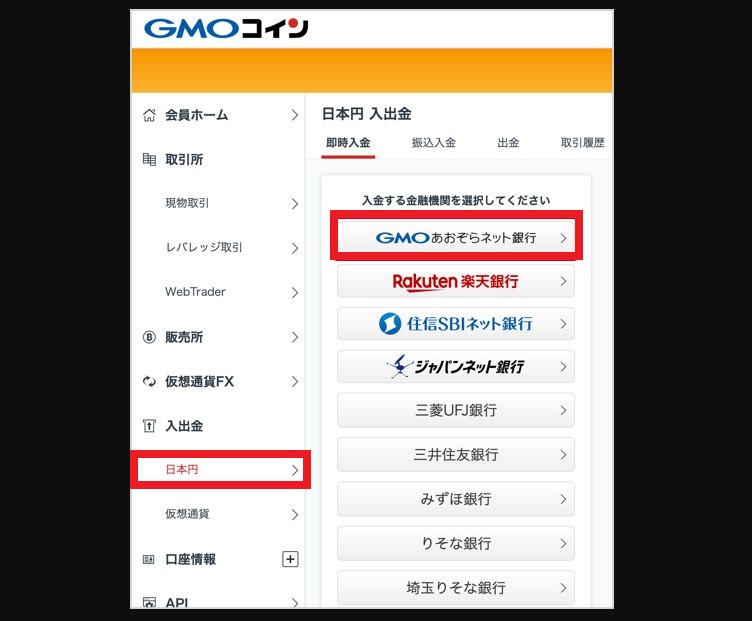
金融機関は以下の3パターンの対応です。
・住信SBIネット銀行
・その他の金融機関※
※Pay-easy(ペイジー)による入金、対応はメガバンク(みずほ、三菱UFJ、三井住友、りそな)のみ
この3つから選び、楽天銀行や住信SBIネット銀行の場合は入金額を入力し、それぞれの銀行のサイトで手続きを行えば簡単に入金できます。
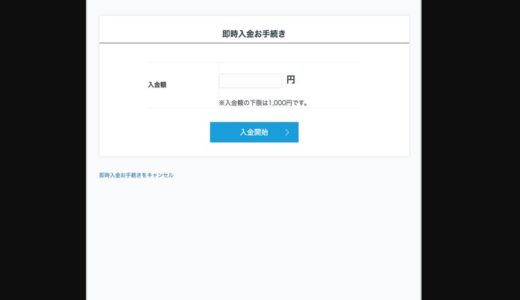
この場合は収納代行(トランスファーネット)が代わりに入金を行う形になるのと、登録者以外の名義の銀行口座からは入金出来ないという点に注意してください。
その他の金融機関の場合は入金金額を入力後、ペイジーが選択され、「進む」を選ぶと手続きに入ります。
氏名と電話番号が表示されるので、それを見て確認し「入金お手続きへ」を押します。
そして金融機関のネットバンキングで手続きを行うという流れです。
ただし、この入金(ペイジー入金)を行った場合、入金した金額の出金が7日間制限されるので注意しましょう。
振込入金
振込入金は左メニューから入出金、日本円と選択していき、振込入金の項目を選択します。
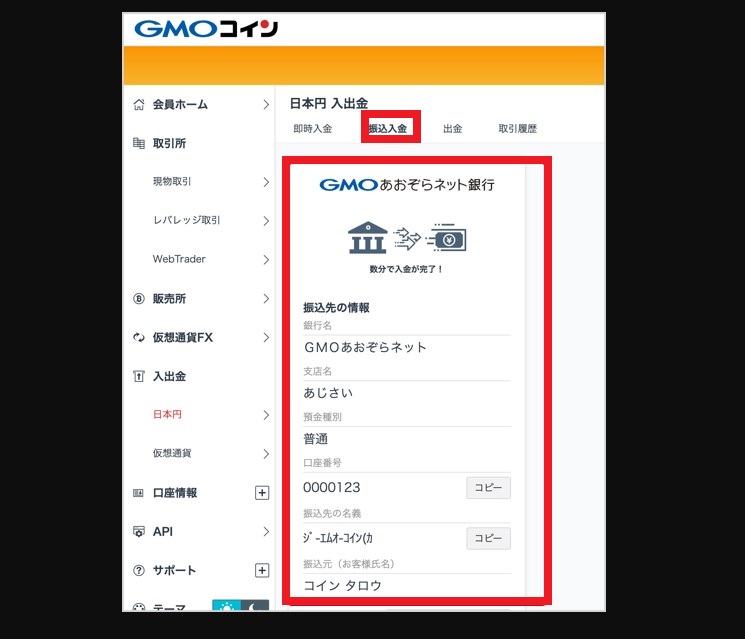
こちらは簡単で指定された口座に入金を行うだけで利用可能です。
ただし、入金手数料無料の即時入金と異なり、反映に1営業日かかる点と手数料が自己負担という点に注意してください。
\アルトコイン買うなら!/
▼GMOコインの入金方法については以下の記事で詳しく解説しています。 GMOコインの入金方法や手数料、入金でかかる反映時間を詳しく解説!
GMOコインの入金方法や手数料、入金でかかる反映時間を詳しく解説!
【GMOコインの使い方】取引方法
次にGMOコインの使い方を紹介します。
ここでは以下のポイントを中心にお話ししていきます。
・通貨の購入方法
・通貨の売却方法
これらは取引の基本になるので押さえておきましょう。
取引画面の見方
まず取引画面の見方です。
ログインし、左のメニュー画面から「仮想通貨現物売買」をクリックします。
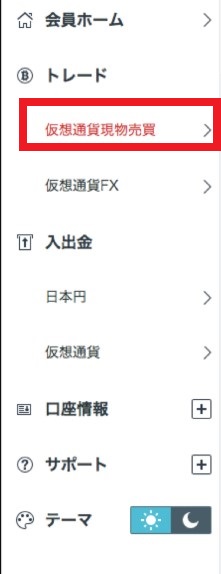
すると、取り扱い通貨の相場や売買可能かどうかの状況を見ることができます。
さらにチャートをクリックすると以下のような相場のチャートを見ることができます(画像はイメージです。)。
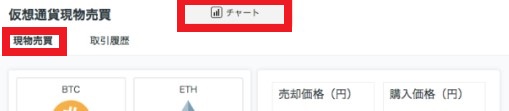
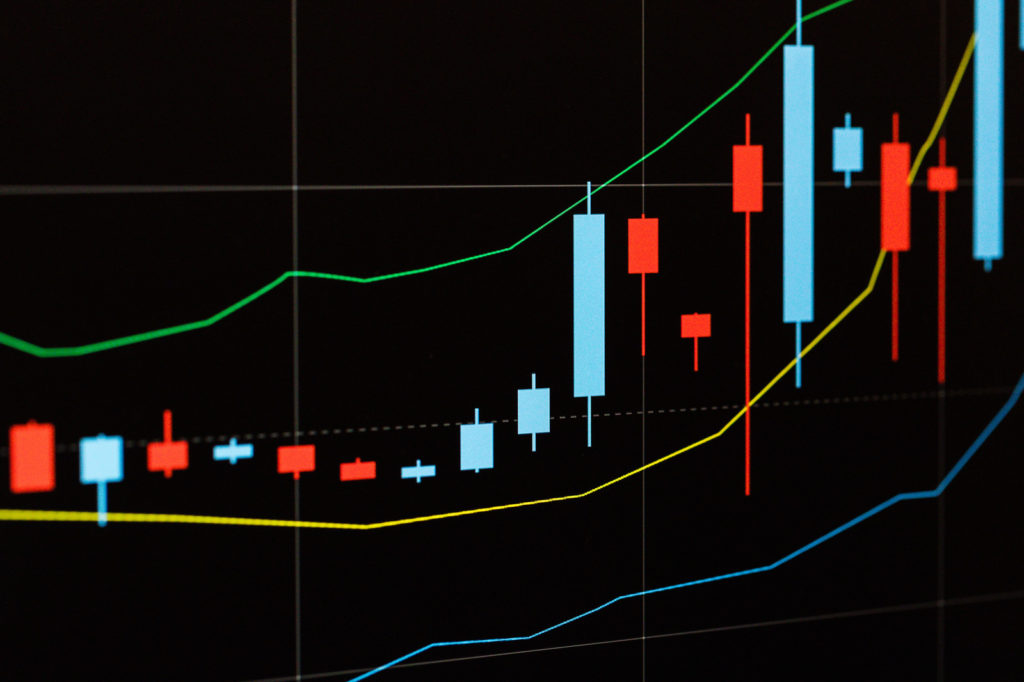
この場面で左上の「現物/仮想通貨名(ビットコインなど)」の部分をクリックすると見たい仮想通貨のチャートを選択できます。
![]()
表示できるのは取り扱いのあるビットコイン(BTC)、イーサリアム(ETH)、ビットコイン・キャッシュ(BCH)、ライトコイン(LTC)、リップル(XRP)です。
またその隣の項目では間隔を調整できます。
![]()
それ以外にもチェックを入れることで以下の機能を追加可能です。
・指数平滑移動平均(相場の変動を表す)
・ボリンジャーバンド(移動平均を表す線と、その上下に値動きの幅を示す線を加えた帯状のもの)
・一目均衡表(相場の均衡状態と値動きにより上昇相場か下落相場かを判断できる指標)
・平均足(始値と終値の平均の指標)
・MACD(短期・長期の移動平均線を2本組み合わせ、値動きとエントリータイミングを調べる)
・RSI( 一定期間内の終値の動きから、上昇変動・下落変動のどちらが強いのか判断する)
・DMI(相場の変動から市場のトレンドを判断するための指標)
・ADX(現在の相場がレンジ相場かトレンド相場なのか判断するための指標)
こういった機能を利用して相場の状況を確認します。
通貨の購入方法
通貨の購入方法ですが、「金額指定」と「数量指定」の2種類があります。
金額指定は自分が購入したい量の日本円を入力すると入力した日本円の金額に応じて自動的に購入したい仮想通貨の量が入力されるものです。
逆に数量指定は購入したい仮想通貨の量を入力すると、仮想通貨の量に応じて自動的に日本円が入力されます。
共に最初は購入したい仮想通貨のアイコンを選分ことから始めます。
それぞれの手順をリストアップすると以下のようになります。
・空欄に金額(日本円)を入力。
・「購入」をクリックすると注文完了。
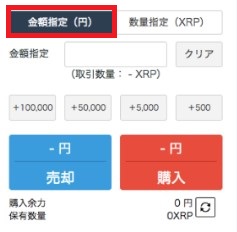
・取引数量の空欄に仮想通貨の単位を入力。
・「購入」をクリックすると注文完了。
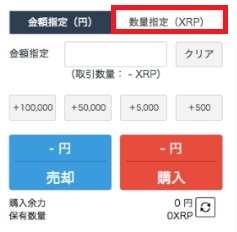
通貨の売却方法
通貨の売却方法ですが、購入と操作が同じです。
ただ、購入の赤いアイコンの代わりに「売却」の青いアイコンをクリックするという違いのみになります。

\アルトコイン買うなら!/
【GMOコインの使い方】送金方法
GMOコインの送金方法についてもお話ししていきます。
GMOコインの送金方法ですが、以下の流れで行います。
・「仮想通貨」を選ぶ。
・送金したい仮想通貨のアイコンを選ぶ。
・送金のタブを選ぶ。
・(新規の送金先の場合)新しい宛先を追加
・(登録された宛先の場合)すでに表示されているのでアイコンを選択。
・宛先のビットコインの送付数量を入力し、2段階認証コードを入力。
・「確認画面へ」をクリック
・送金申請
・完了
補足として、新しい宛先の追加方法をお話しします。
「新しい宛先を追加する」をクリックし、仮想通貨の送付先情報を登録します。
この時、送金先のアドレスをコピーしておいてそれをにGMOコインの上画面を表示させます。
名称が設定できるので、自分の分かりやすい名前を付けておくのをお勧めします。
確認をして、「登録する」をクリックし新規の宛先の登録は完了となります。
アドレスを間違えると二度とコインが戻ってこないことになりますから、慎重に送金を行いましょう。
【GMOコインの使い方】出金方法
GMOコインを銀行口座に入れる方法を紹介します。
ログインを行い、「入出金」を選択、日本円から「出金」を選び、出金先金融機関や振込予定日等確認し、出金依頼額を確認のうえ出金します。
手順は簡単ですが、2段階認証を行うことや翌金融機関営業日(18時以降の依頼は翌々金融機関営業日)になります。
また、最低出金額は10,000円ですが、全額出金の場合は最低出金額に制限がないという仕組みも知っておいてください。
また、口座名義と異なる金融機関口座には出金できませんから注意しましょう。
【GMOコインの使い方】まとめ
GMOコインは登録が簡単で、操作も分かりやすく、当然に日本語にも対応しています。
このような特徴を持つだけでなく、対応金融機関であれば手数料無料で即日入金できるのもうれしいポイントと言えます。
もしGMOコインが気になるのであれば、すぐにでもアカウント登録してみてはいかがでしょうか。
\アルトコイン買うなら!/

コメントを残す